Ungültiger Wert für Registrierungsfehler beim Öffnen von Fotos beheben
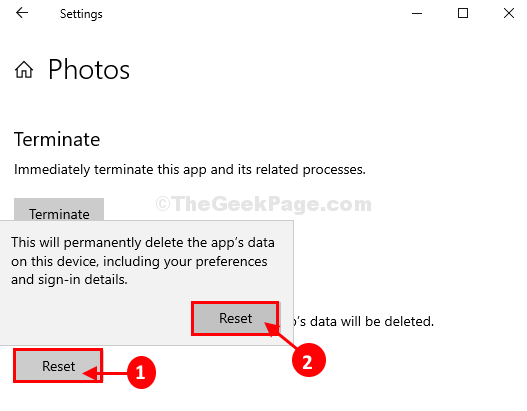
- 3551
- 955
- Susanne Stoutjesdijk
Stehen Sie gegenüber?Ungültiger Wert für die Registrierung'Fehler, wenn Sie versuchen, ein Bild in Windows 10 zu öffnen? Sie können auf eine ähnliche Fehlermeldung stoßen, um Fotos, PDF, Musik oder eine andere Art von Datei zu öffnen. Wenn Sie diesen Fehler erhalten, wenn Sie versuchen, ein Bild zu öffnen Fotos Die Anwendung löst dieses Problem auf Ihrem Computer. Befolgen Sie dazu diese Schritte, um dies zu tun-
Inhaltsverzeichnis
- Fix 1 - Fotos zurücksetzen App zurücksetzen
- Fix 2 - Verwenden des Registrierungseditors
- Fix 2 - mit SFC / Scannow
Fix 1 - Fotos zurücksetzen App zurücksetzen
1. Drücken Sie Windows -Schlüssel+i um die zu öffnen Einstellungen Fenster.
2. Scrollen Sie nach unten und klicken Sie dann auf “Apps“.
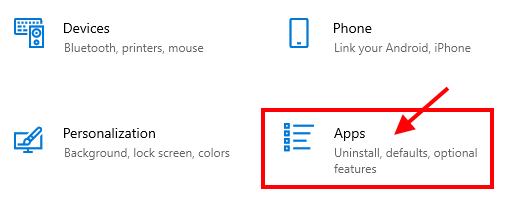
3. Dann klicken Sie auf “Apps & Funktionen“.
4. Klicken Sie danach auf der rechten Seite des Einstellungsfensters auf die Suchen Box und Typ “Fotos“.
5. Klicken Sie als nächstes einfach auf die “Fotos"Aus dem Suchergebnis und dann erneut klicken Sie auf"Erweiterte Optionen“.
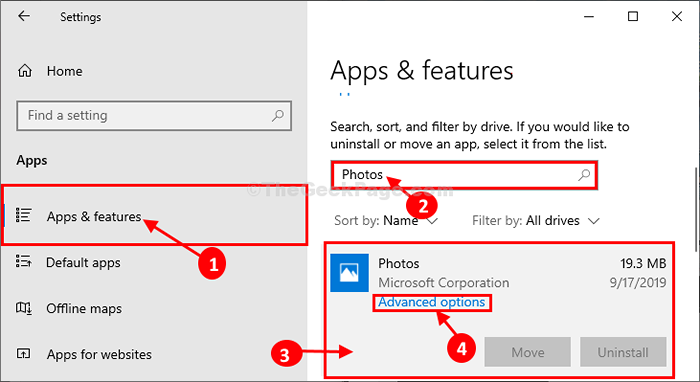
6. Klicken Sie nun auf Reparatur Um es zu reparieren.
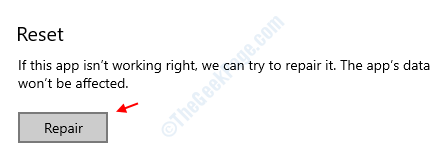
Versuchen Sie nun erneut, wenn es immer noch nicht funktioniert, dann versuchen Sie es zurückzusetzen.
7. Jetzt scrollen Sie durch die nach unten Fotos Einstellungen und klicken Sie auf die “ZurücksetzenUm die Anwendung auf den Standardzustand zurückzusetzen.
8. Klicken Sie erneut auf “Zurücksetzen”Um den Zurücksetzungsprozess zu bestätigen.
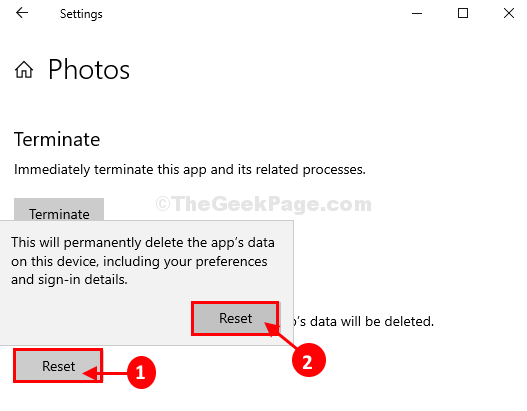
Neustart dein Computer.
Einmal Fotos Die Anwendung wird zurückgesetzt. Versuchen Sie, das Bild erneut auf Ihrem Computer zu öffnen. Diesmal können Sie das Bild sehen.
Fix 2 - Verwenden des Registrierungseditors
1. Drücken Sie die Windows Key von Ihrer Tastatur.
2. Dann tippen Sie “reflikt”Und drücken Sie die ''Eingeben' Taste.
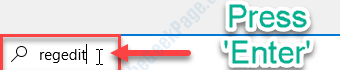
3. Klicken Sie nun, bevor Sie etwas mit dem Registrierungsredakteur tun, auf einfach auf Datei> Exportieren Backup machen und dann mit dem nächsten Schritt fortfahren.
4. Gehen Sie zum folgenden Weg im Registrierungsredakteur.
HKEY_CURRENT_USER \ Software \ Classes \ Lokale Einstellungen \ Software \ Microsoft \ Windows \ Currentversion \ AppModel \ Repository \ Familien \ Microsoft.Fenster.Photos_8wekyb3d8bbwe
5. Jetzt, löschen Jeder Schlüssel in Form von vorhanden Microsoft.Fenster.Fotos… . Aus der erweiterten Liste.
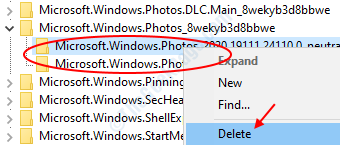
Mach dir keine Sorgen um die Schlüssel, da sie dort wieder erscheinen, sobald du den Registrierungseditor schließt und deinen PC neu starten wird. Danach starten Sie also einfach Ihren Computer neu.
Ihr Problem sollte behoben werden.
Fix 2 - mit SFC / Scannow
1. Suchen CMD In Windows 10 -Suchfeld und Rechtsklick auf der "Eingabeaufforderung" und wähle als Administrator ausführen.
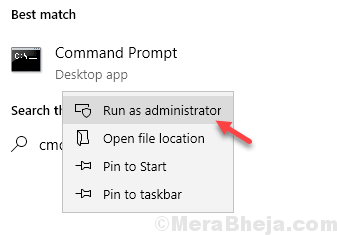
2. Nun, tippen Sie “SFC/ScannowUnd schlage Eingeben Taste.
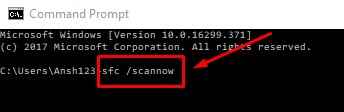
Warten Sie, bis der Befehl vollständig ausgeführt wird.
Schließen Sie das CMD -Fenster.
- « Diese Site kann nicht erreicht werden Err_Connection_refused -Fehler in Google Chrome Fix
- Windows Defender wird durch das Problem der Gruppenrichtlinie in Windows 10 deaktiviert »

